win10重装系统家庭版 win10家庭中文版系统安装步骤
在使用电脑的过程中,有时候我们可能需要重装操作系统来解决一些问题,比如系统崩溃或运行缓慢等,而对于使用Windows 10家庭中文版系统的用户来说,重装系统也是一种解决办法。在进行win10家庭中文版系统的安装步骤时,我们需要注意一些重要的事项,以确保安装过程顺利进行。接下来我们将详细介绍win10家庭版系统的安装步骤,帮助大家轻松完成系统的重新安装。
具体步骤:
1.步骤1:制作工具
首先我们需要一台正常使用的电脑,打开百度输入 win10下载
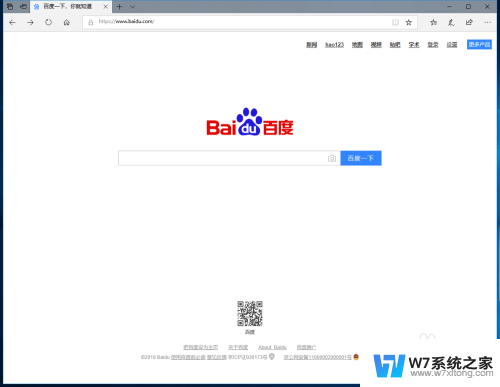
2.输入 win10下载 之后会显示结果,我们翻滚一下找到 下载Windows 10 光盘映像(ISO 文件) 这样的标题
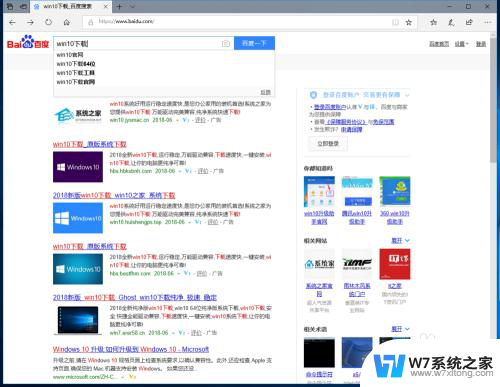
3.然后我们对比一下搜索的 下载Windows 10 光盘映像(ISO 文件) 的地址是否一致 由于长度关系它只显示到zh-c 随后点击进入

4.接着我们来到了 下载 Windows 10 的页面 我们点击 立即下载工具 然后选为 另存为 选到桌面
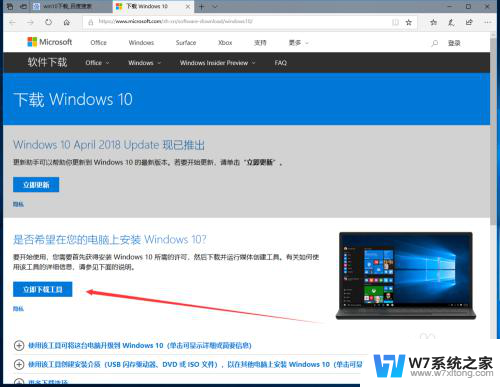
5.我们点击 立即下载工具 然后选为 另存为 选到桌面 然后点击保存
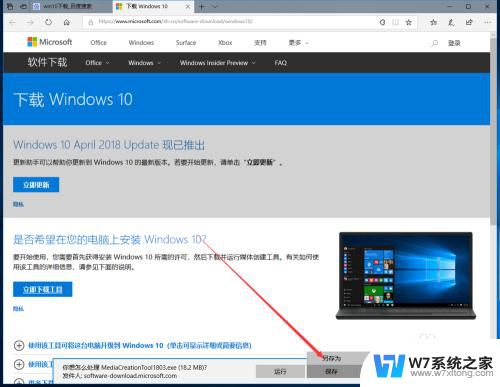
6.我们点击 立即下载工具 然后选为 另存为 选到桌面 然后点击保存
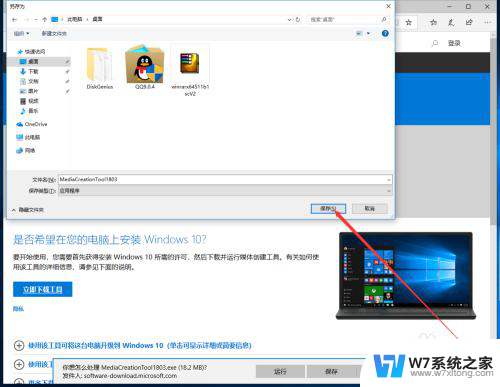
7.我们点击 立即下载工具 然后选为 另存为 选到桌面 然后点击保存 下载完之后可以运行
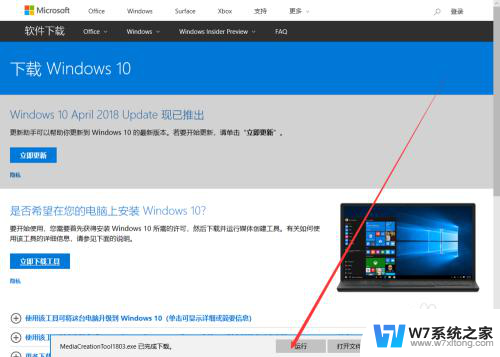
8.我们点击 立即下载工具 然后选为 另存为 选到桌面 然后点击保存 下载完之后可以运行

9.如果找不到运行按钮 也没关系 工具已经保存在了桌面 只需要在桌面找一下 MediaCreationTool1803.exe 这个程序 双击就可以

10.这个会有一个系统的弹窗 点击运行就可以了 没有的话可以跳过这一步
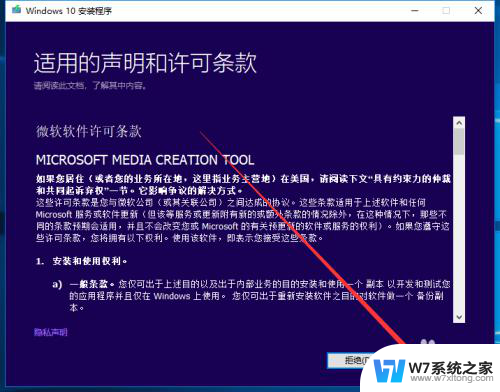
11.然后出现安装的条款 我们可以直接点击 接受
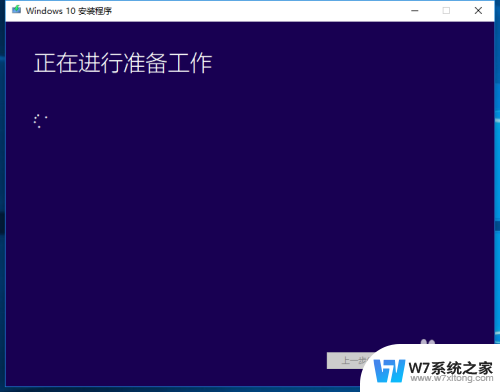
12.工具正在进行准备工作
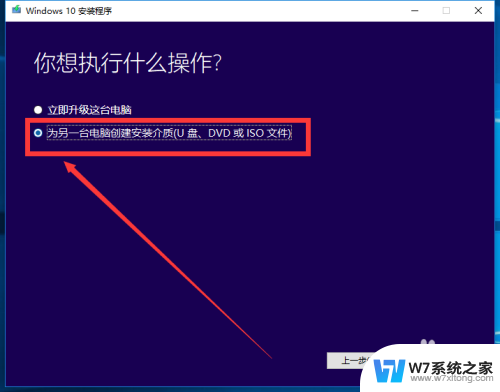
13.重要的事情说三遍!遍!遍!遍! 这里记得选择为另一台电脑选择安装介质
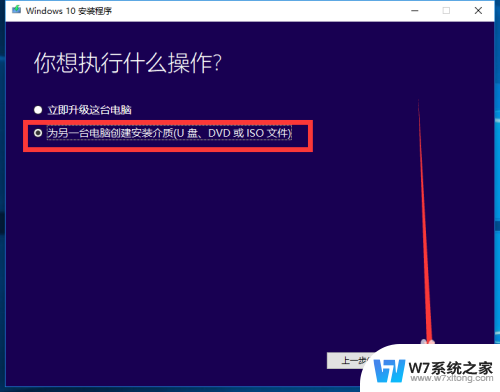
14.选择为另一台电脑选择安装介质 然后下一步
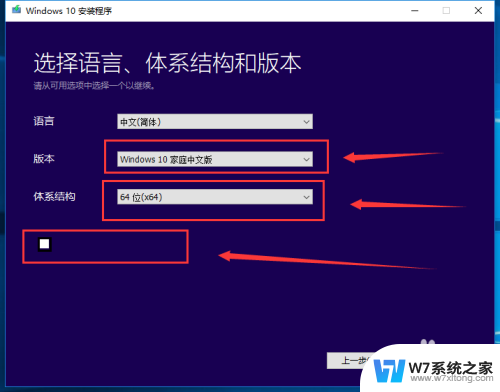
15.另一个重点!点!点!点! 小框框不打勾(没有小框框的不用理会) 然后!选好家庭中文版! 和!64位! 这是考点记住了!了!了!了!
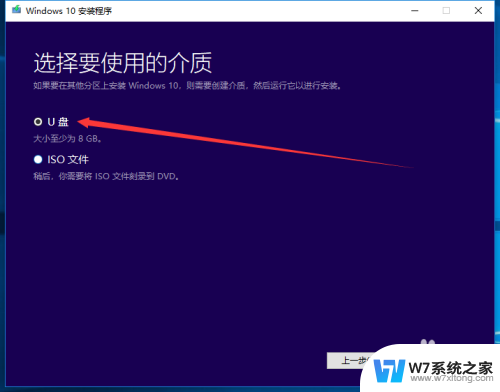
16.这里还没插入U盘的现在插到运行工具的电脑上 然后选择为U盘
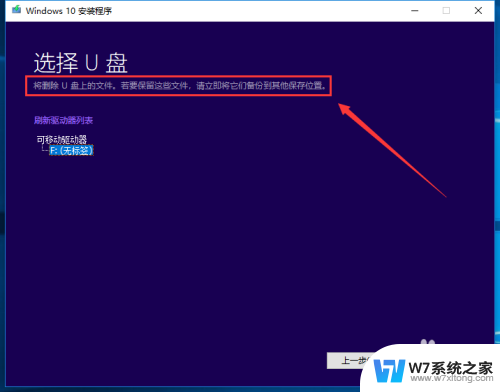
17.注意这是送命题!题!题!题! U盘会清空!空!空!空! U盘没有备份的宝宝赶紧去把U盘备份了再进行下一步不然本宝宝是不会负责你的数据损失的!
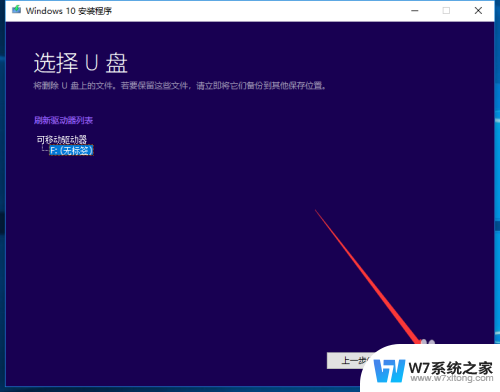
18.备份完之后可以点击下一步了
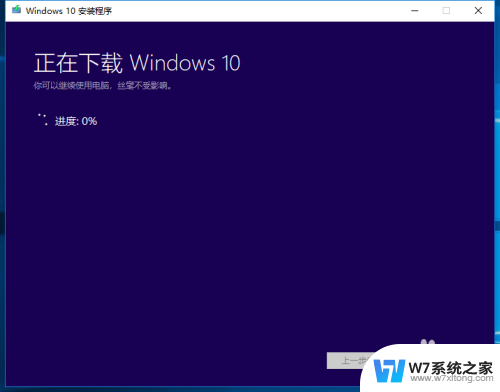
19.现在就进行下载 其中注意保持电量足够 网络通畅 不然就功亏一篑了(有杀毒软件的先退出防止误杀)
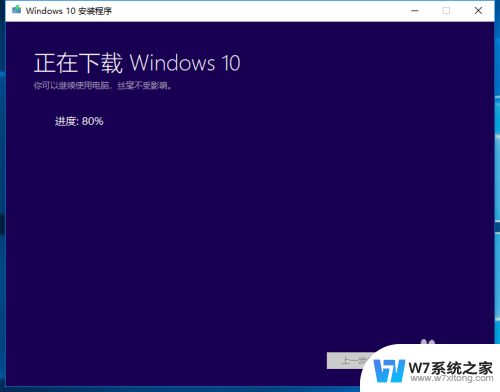 20
20显示下载中 途中可以做点别的 不影响下载的事情
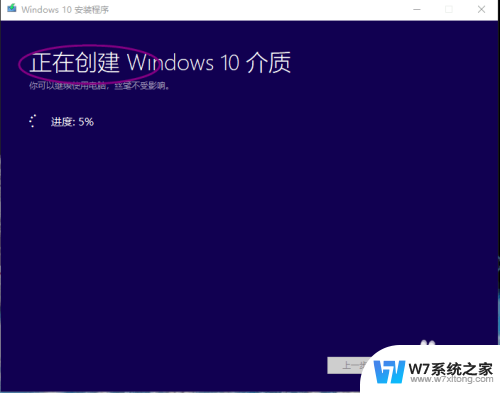
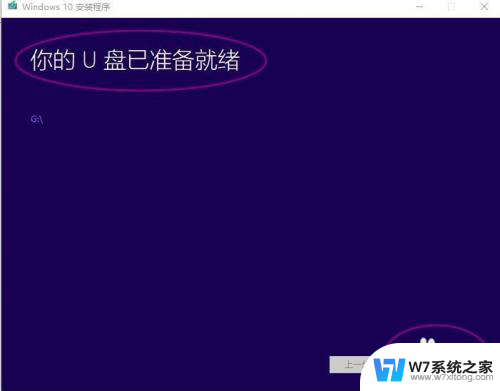
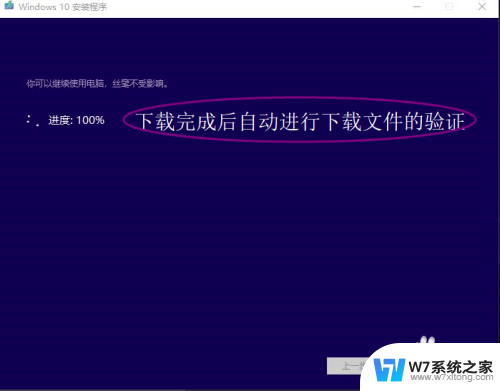
2.1.进入”正在下载win10“阶段。这个过程比较慢,视电脑配置及网速情况而不同。下载完成会自动对下载文件进行验证,然后开始”创建win10介质“。这个过程也有点慢耐心等待
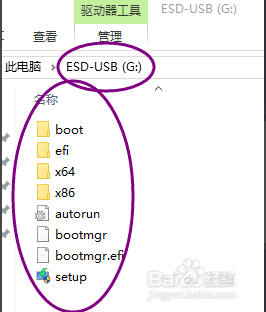
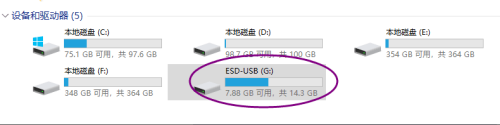 2
22.完成!打开“此电脑”,看到U盘已经被命名为“ESD-USB”,打开U盘,可以看到图中的文件列表,至此大功告成!
以上就是win10重装系统家庭版的全部内容,如果您遇到这种情况,可以按照以上方法解决,希望对大家有所帮助。
win10重装系统家庭版 win10家庭中文版系统安装步骤相关教程
-
 系统之家怎么安装win10 系统之家win10安装教程详细步骤
系统之家怎么安装win10 系统之家win10安装教程详细步骤2024-02-15
-
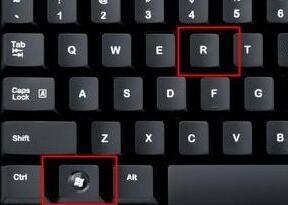 win11家庭版系统管理员设置系统策略禁止此安装 Win11家庭版管理员权限的开启方法
win11家庭版系统管理员设置系统策略禁止此安装 Win11家庭版管理员权限的开启方法2024-02-16
-
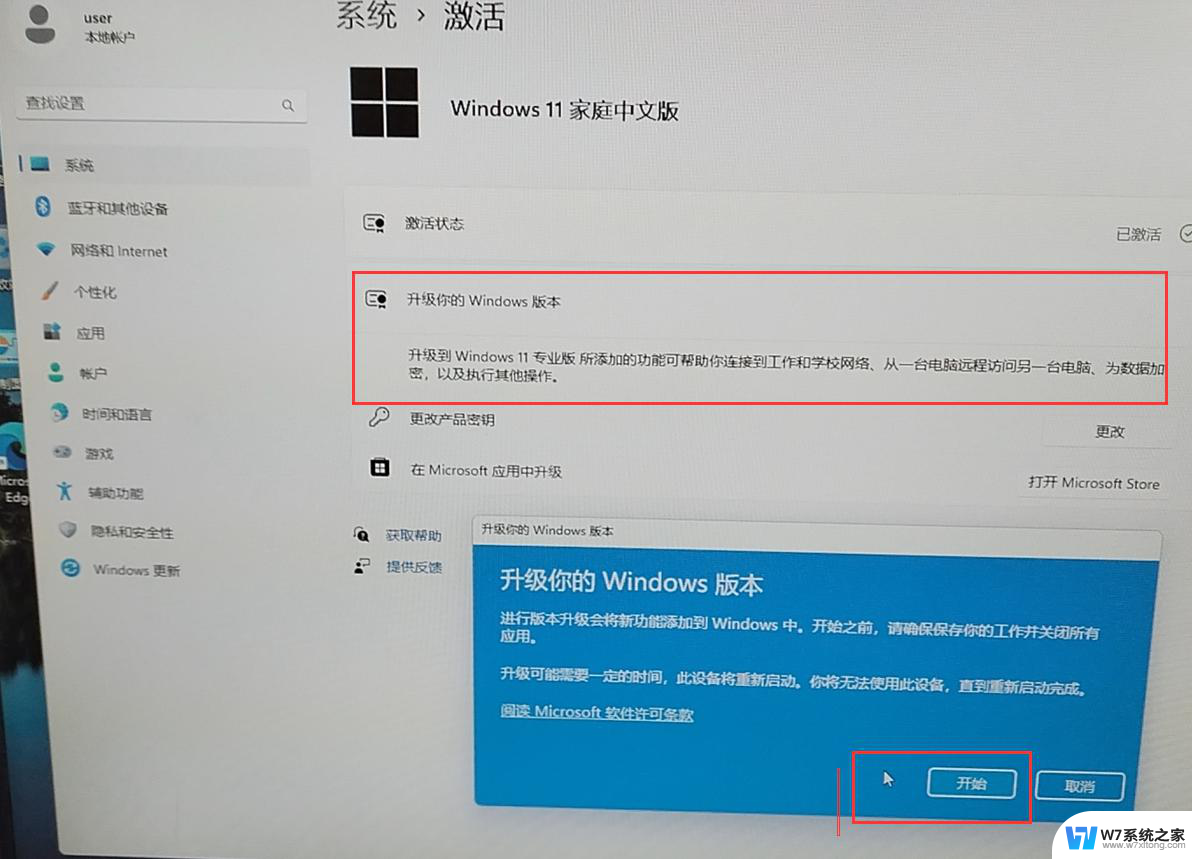 安装了win11如何改家庭版 win11专业版改为家庭版教程
安装了win11如何改家庭版 win11专业版改为家庭版教程2024-12-31
-
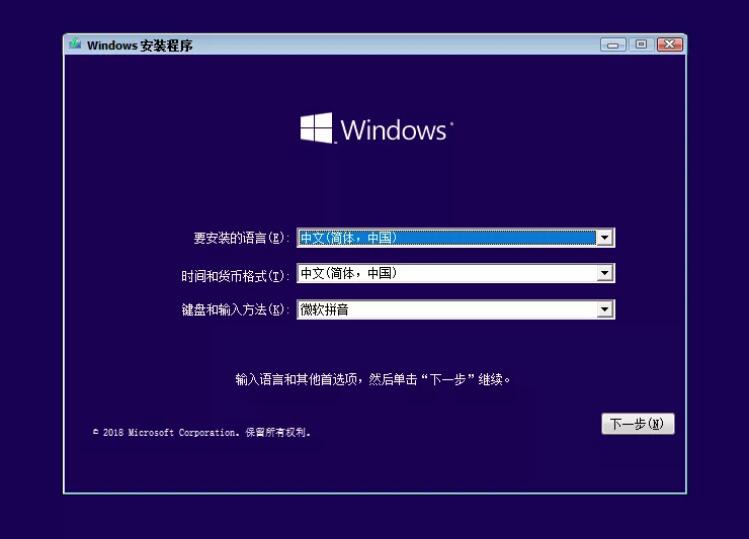 平板系统重装系统 微软平板电脑重装系统的详细步骤
平板系统重装系统 微软平板电脑重装系统的详细步骤2024-02-19
- 电脑重新安装系统怎么安装 台式电脑重装系统的步骤和注意事项
- w10如何重装电脑系统w7 Win10系统如何重新安装原版Win7系统
- 重装笔记本电脑系统win10 笔记本电脑怎么重新安装win10系统
- u盘重装系统win10一直错误 U盘安装win10系统失败原因分析
- win10光盘映像文件怎么装系统 win10系统怎么装步骤
- win10安装微软拼音 Win10系统微软拼音输入法安装步骤
- esd系统怎么装 win7下如何安装ESD文件
- 惠普1106驱动如何安装 惠普p1106打印机驱动安装步骤
- windows11怎么禁止安装软件 电脑如何阻止某个软件的安装
- 怎样在电脑上装五笔输入法 Win10如何安装微软五笔输入法
- u盘启动发现不了硬盘 怎样解决电脑U盘装系统找不到硬盘的问题
- 为什么驱动卸载了会自动安装 如何彻底解决驱动卸载后自动安装问题
系统安装教程推荐
- 1 怎样在电脑上装五笔输入法 Win10如何安装微软五笔输入法
- 2 u盘启动发现不了硬盘 怎样解决电脑U盘装系统找不到硬盘的问题
- 3 为什么驱动卸载了会自动安装 如何彻底解决驱动卸载后自动安装问题
- 4 win11安装照片查看器 Win11 24H2升级后图片无法打开怎么办
- 5 win11怎么设置五笔 Windows11如何安装五笔输入法
- 6 装win11必须 安全启动 Win11安装遇到这台电脑必须支持安全启动怎么办
- 7 win10怎么跟新蓝牙驱动 Win10电脑蓝牙驱动安装教程
- 8 win11系统装不了打印机 Windows11打印机驱动安装失败解决方法
- 9 win11改应用安装位置 win11软件安装位置修改教程
- 10 最新版本win10 如何安装ie IE浏览器安装教程